Como creador de contenidos, sabes la importancia de una miniatura visualmente atractiva para los videos de YouTube. Esta ofrece a tus espectadores un anticipo de lo que pueden esperar de tu video y ayuda a que destaque en el abarrotado mundo de YouTube.
Al crear tu miniatura, es importante recordar que el tamaño recomendado es de 1280 x 720 píxeles y un ancho mínimo de 640 píxeles. Teniendo en cuenta estas dimensiones, veamos cómo crear fácilmente miniaturas espectaculares para tus videos de YouTube desde tu celular.

En este artículo
- Método 1. Crea una miniatura de YouTube en iPhone con la app de Fotos del iPhone
- Método 2. Crea miniaturas de YouTube en Android/iPhone con apps de terceros
- Cómo agregar miniaturas a los videos de YouTube en el móvil
- Te puede interesar - Crea miniaturas de YouTube en Windows/Mac
- Las personas también preguntan:
Método 1. Crea una miniatura de YouTube en iPhone con la app de Fotos del iPhone
Una forma de crear una miniatura para tu video de YouTube en tu iPhone es utilizar la app Fotos integrada. La app Fotos viene preinstalada en todos los iPhone y ofrece una serie de herramientas de edición que puedes utilizar para crear una miniatura.
La app Fotos de tu iPhone ofrece una serie de funciones que puedes utilizar para crear una miniatura personalizada para tu video de YouTube. Estas son algunas de las funciones que puedes utilizar:
- Recorte: La herramienta de recorte te permite cambiar el tamaño y la posición de la imagen en miniatura recortando las partes innecesarias de la imagen.
- Rotación: La herramienta de rotación te permite ajustar la orientación de tu imagen en miniatura. Puedes rotar la imagen en sentido horario o antihorario para conseguir el ángulo deseado.
- Ajuste de iluminación y color: Las herramientas de iluminación y color permiten ajustar el brillo, el contraste, la saturación y otros aspectos de la imagen en miniatura para mejorar su aspecto general.
- Añadir texto: Puedes utilizar la herramienta de texto para añadir palabras o frases a tu imagen en miniatura. Esto puede ser un gran método para incluir una llamada a la acción o para destacar una característica clave del video.
- Añadir filtros y stickers: La app Fotos incluye una variedad de filtros y stickers que puedes utilizar para dar a tu imagen en miniatura un aspecto único. Puedes experimentar con filtros y stickers para encontrar el perfecto para tu miniatura.
Para crear una miniatura con la app Fotos de tu iPhone, sigue estos pasos:
Paso 1 Abre la app Fotos y busca la imagen que quieras utilizar como miniatura. Presiona en la imagen para abrirla.

Paso 2 Presiona el botón Editar en la esquina superior derecha de la pantalla. Usa las herramientas de recorte y rotación para ajustar la perspectiva y la relación de aspecto de 16:9.

Paso 3 Presiona el botón Filtros para acceder a los efectos de filtro. Navega porlos filtros disponibles y presiona sobre uno para aplicarlo a tu imagen en miniatura.

Paso 4 Para escribir o dibujar en la imagen, presiona el botón Marcación. Esto abrirá una barra de herramientas con diversas herramientas de dibujo y texto. Utiliza estas herramientas para dar tu toque personal a la miniatura.

Paso 5 Cuando estés satisfecho con tu miniatura, presiona Listo en la esquina superior derecha de la pantalla.

Este método es el mejor para los usuarios que buscan una forma rápida y fácil de crear una miniatura en cualquier lugar y no necesita muchas opciones de personalización. También es una buena opción para los usuarios que necesitan acceder a programas informáticos o de diseño gráfico. Si buscas opciones de personalización más avanzadas o una mayor calidad de imagen, considera la posibilidad de utilizar otros métodos o software.
Método 2. Crea miniaturas de YouTube en Android/iPhone con apps de terceros
Además de utilizar la app Fotos integrada en tu iPhone o dispositivo Android, también existen muchas apps de terceros que puedes utilizar para crear miniaturas de YouTube. Algunas opciones populares son Canva, Adobe Spark y FotoJet. Estas apps ofrecen una gama más amplia de opciones de personalización y plantillas de diseño, lo que facilita la creación de miniaturas de aspecto profesional incluso si aún no tienes experiencia en diseño gráfico.
Una app de terceros muy popular para crear miniaturas de YouTube tanto en iPhone como en dispositivos Android es PixelLab. PixelLab es una app poderosa de diseño gráfico con muchas funciones y herramientas para crear miniaturas personalizadas. Con PixelLab, puedes añadir texto, formas y stickers a tu imagen en miniatura y ajustar el color, la iluminación y otros aspectos de la imagen para conseguir el aspecto perfecto. También puedes importar tus imágenes o gráficos para el diseño de tus miniaturas.
Estos son los pasos para crear una miniatura utilizando PixelLab en tu dispositivo Android o iOS:
Paso 1 Abre la Play Store y busca PixelLab. Instala la app.
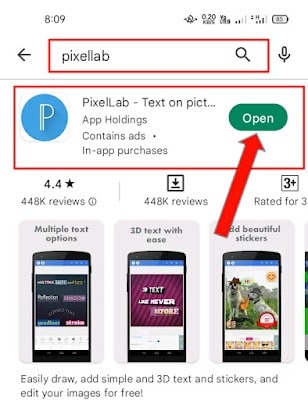
Paso 2 Presiona el icono "+" para agregar una imagen de tu galería.
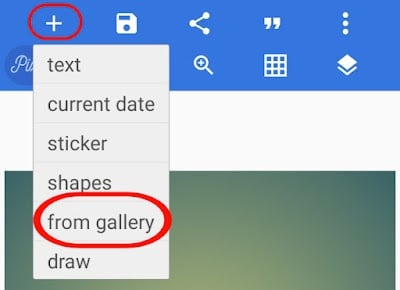
Paso 3 Edita la imagen utilizando las herramientas disponibles, como recortar, girar y ajustar el color y la iluminación.
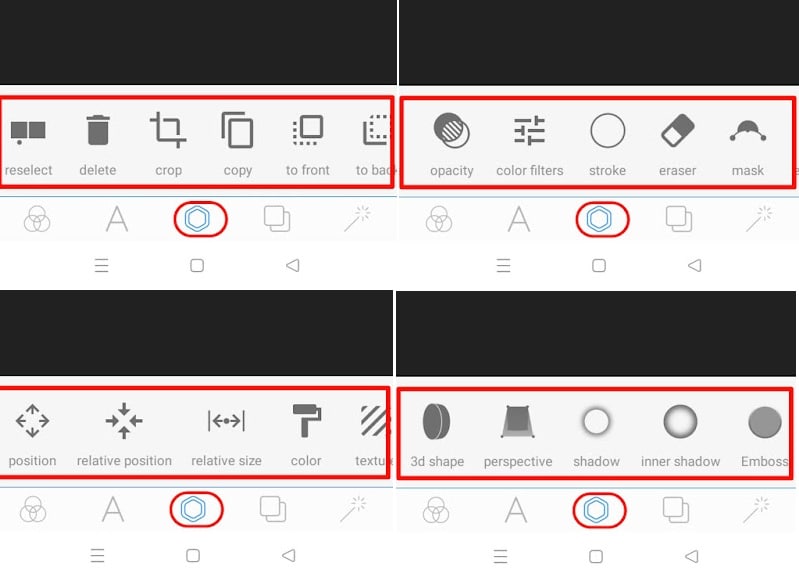
Paso 4 Añade texto a la imagen y personalízala a tu gusto.
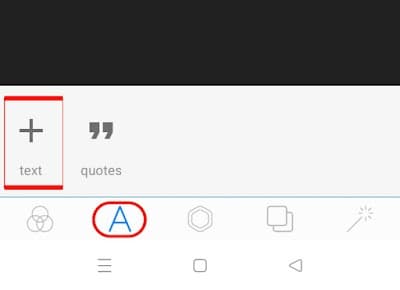
Paso 5 Cambia la resolución de la imagen a 1280 x 720 píxeles.
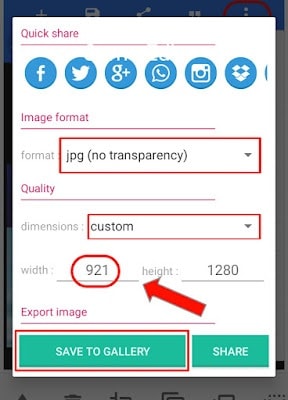
Paso 6 Guarda la imagen en tu galería exportándola.
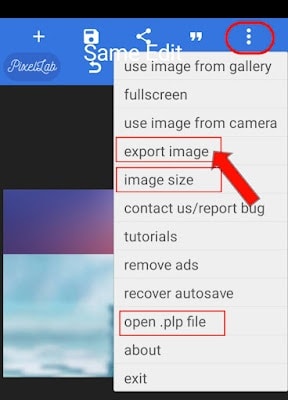
Este método es el mejor para los usuarios que buscan opciones de personalización más avanzadas y una mayor calidad de imagen para sus miniaturas de YouTube. También es una buena opción para usuarios con experiencia en programas de diseño gráfico y para los que se sienten cómodos utilizando herramientas de edición avanzadas. Si buscas una forma rápida y sencilla de crear una miniatura y sólo necesitas unas pocas opciones de personalización, considera la posibilidad de utilizar la app Fotos integrada u otros métodos más sencillos.
Cómo agregar miniaturas a los videos de YouTube en el móvil
Una vez que hayas creado tu imagen en miniatura, es hora de añadirla a tu video de YouTube. Añadir una miniatura a tu video de YouTube en tu dispositivo móvil es un proceso sencillo que sólo requiere unos pocos pasos.
A continuación te explicamos cómo hacerlo en tu dispositivo móvil:
Paso 1 Abre la app de YouTube en tu dispositivo móvil e inicia sesión en tu cuenta.

Paso 2 Presiona en Mis videos para ver una lista de los videos que has subido.

Paso 3 Presiona sobre el video y presiona el botón "Editar" de la esquina superior derecha de la pantalla.

Paso 4 Presiona en el botón Miniatura personalizada y sube la imagen que quieras utilizar de tu galería de fotos.

Paso 5 Presiona Guardar en la esquina superior derecha para subir la miniatura en tu video.

¡Eso es todo! Tu nueva miniatura ahora se mostrará en tu video de YouTube, lo que ayudará a que destaque y atraiga más vistas. Puedes repetir este proceso para otros videos si quieres añadir una miniatura personalizada.
Te puede interesar - Crea miniaturas de YouTube en Windows/Mac
Aunque es cómodo crear miniaturas de YouTube en tu dispositivo móvil, puede haber ocasiones en las que necesites crear una miniatura en tu computadora Windows o Mac.
Por ejemplo, si necesitas crear una miniatura con mayor resolución u opciones de personalización más avanzadas, puede que te resulte más fácil hacerlo en una computadora. Además, una computadora puede ser más eficiente si estás trabajando en un proyecto de miniaturas más grande y necesitas crear varias miniaturas a la vez.
Una herramienta popular para crear miniaturas de YouTube en una computadora Windows o Mac es Filmora. Wondershare Filmora es un software poderoso de edición de video que te permite editar y mejorar fácilmente tus videos de YouTube y crear miniaturas personalizadas para tus videos.
Con Filmora, puedes añadir texto, gráficos y efectos especiales a tu imagen en miniatura e importar y editar varias imágenes. Filmora es una gran herramienta para crear miniaturas de YouTube de aspecto profesional en tu computadora Windows o Mac.
Para crear una miniatura usando Filmora en tu computadora Windows o Mac, sigue estos pasos:
Paso 1 Abre Filmora, agrega la imagen a la línea de tiempo y selecciona la opción Retrato con IA del panel Efectos para recortar el sujeto del fondo.

Paso 2 Aumenta la escala y cambia la posición de la foto.

Paso 3 Agrega un nuevo fondo a la pista debajo de la imagen. Usa las demás herramientas de edición de Filmora para personalizar la imagen como quieras, como agregar texto, gráficos y efectos especiales.

Paso 4 Cuando hayas terminado de editar la miniatura, toma un instantánea haciendo clic en el icono de la cámara.

Paso 5 Encuentra la miniatura en tu unidad local.

Para obtener instrucciones más detalladas y una guía visual, puedes ver el siguiente videotutorial:
Agrega un video
Este video te mostrará cómo utilizar Filmora para crear una miniatura personalizada para tu video de YouTube, paso a paso.
Las personas también preguntan:
Estas son algunas de las preguntas más frecuentes que se plantean los usuarios a la hora de crear miniaturas de YouTube en dispositivos móviles.
Pregunta 1. ¿Qué app utilizan los youtubers para crear miniaturas?
Existen muchas apps y herramientas diferentes que los YouTubers utilizan para crear miniaturas para sus videos. La mejor app para crear miniaturas de YouTube dependerá de tus necesidades y de tu nivel de habilidad.
Si buscas una forma rápida y sencilla de crear una miniatura en tu dispositivo móvil, empieza con la aplicación Fotos integrada o con una aplicación de terceros como Canva. Si necesitas opciones de personalización más avanzadas o te sientes cómodo con el software de diseño gráfico, considera utilizar Adobe Photoshop u otra herramienta.
Pregunta 2. ¿Cuál es el tamaño de las miniaturas de YouTube?
El tamaño recomendado para las miniaturas de YouTube es de 1280 x 720 píxeles. Este tamaño equilibra la calidad y el tamaño del archivo, garantizando que la miniatura se vea nítida y se cargue rápidamente. También es importante tener en cuenta que las miniaturas de YouTube se muestran en diferentes tamaños dependiendo del dispositivo y el contexto en el que se visualizan.
Por ejemplo, una miniatura puede aparecer a mayor tamaño cuando se muestra como miniatura principal de un video, pero a menor tamaño cuando se muestra en una lista de videos relacionados.
Pregunta 3. ¿Qué miniatura obtiene más clics?
No existe una respuesta única a esta pregunta, ya que la miniatura que consigue más clics puede variar en función del tema del video, el público objetivo y otros factores.
Sin embargo, la clave para conseguir clics en tu miniatura es hacerla visualmente atractiva y relevante para tu video. Experimenta con diferentes diseños de miniaturas y comprueba cuáles obtienen más clics para ayudarte a identificar cuál funciona mejor para tu canal.
Conclusión
Existen muchas herramientas disponibles para crear miniaturas de YouTube, incluida la app Fotos integrada en los dispositivos móviles y aplicaciones de terceros como Pixelab. Una opción especialmente potente es Filmora, un programa de edición de video con funciones para crear miniaturas personalizadas, como añadir texto, gráficos y efectos especiales.
Tanto si creas tus miniaturas en tu dispositivo móvil como en tu computadora, utiliza una imagen de alta calidad y haz que la miniatura sea relevante para tu video para aumentar las posibilidades de que se haga clic en ella.



 100% Seguridad Verificada | No Requiere Suscripción | Sin Malware
100% Seguridad Verificada | No Requiere Suscripción | Sin Malware


